电脑提示无法启动此程序,因为计算机中丢失QuiLib.dll。尝试重新安装该程序
的有关信息介绍如下:工具:(1)电脑;
(2)电脑管家;
电脑显示“无法启动此程序”丢失.dll文件的解决步骤是:
1、下载QQ出品的“电脑管家”这款安全软件,如果用户有其他的安全软件也可以采用;
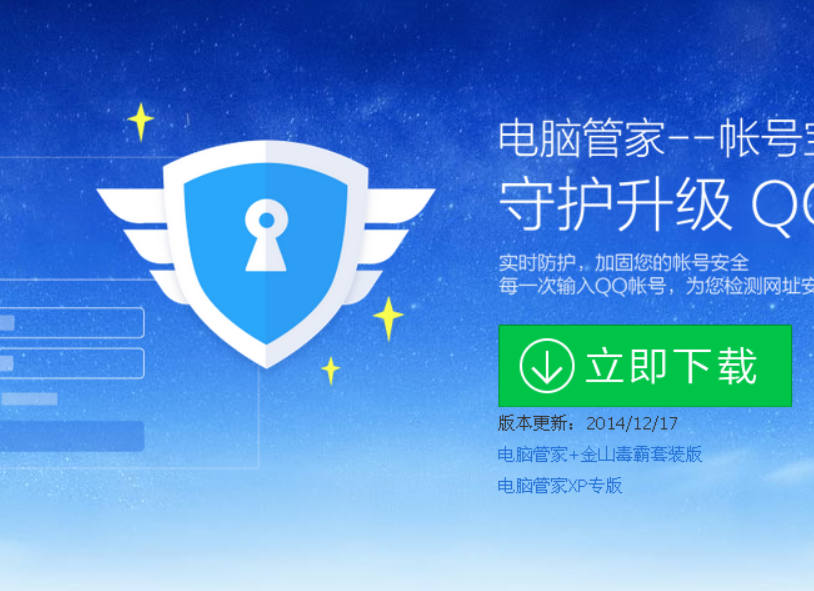
2、用户进入电脑管家的首页后,点击右上角的“工具箱”按钮,点击工具箱界面。
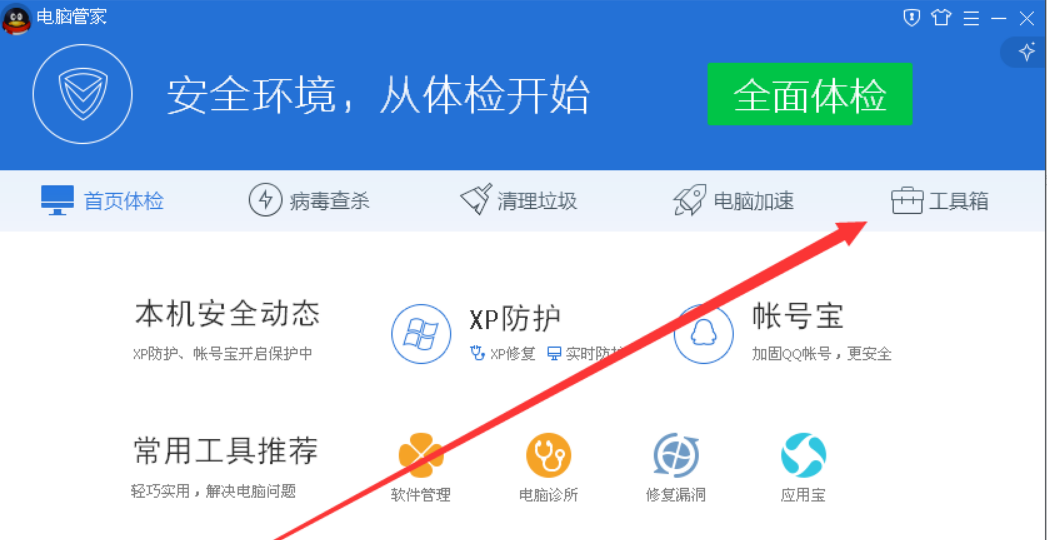
3、用户进入“工具箱”界面后,用户找到并点击进入“电脑诊所”这个选项;

4、用户进入“电脑诊所”的界面后,用户点击下图箭头所指出的“软件硬件”选项板块,用户点击“丢失dll文件”这个小版块;
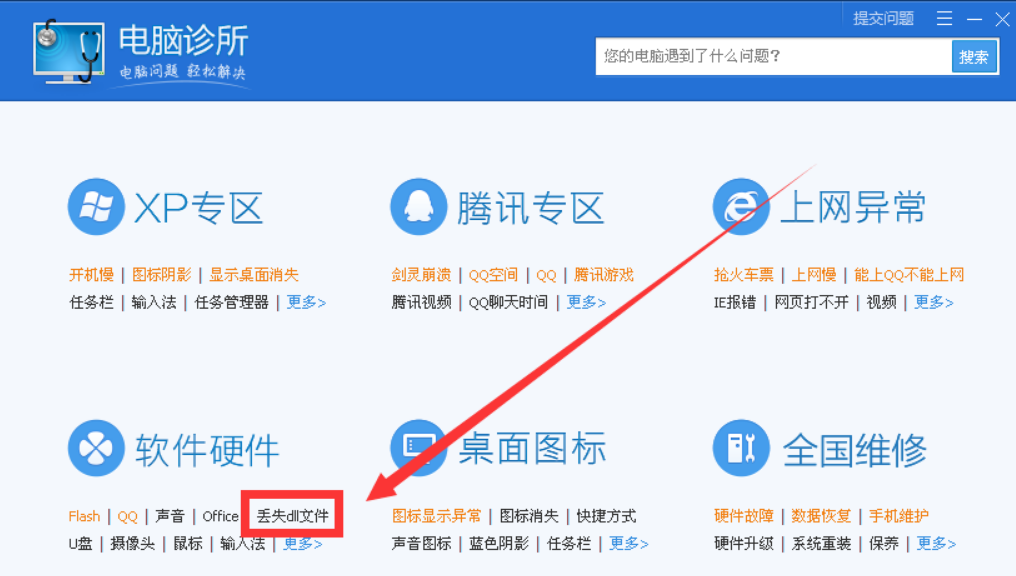
5、之后,用户便进入了“一键修复”界面,点击“立即修复”按钮即可;
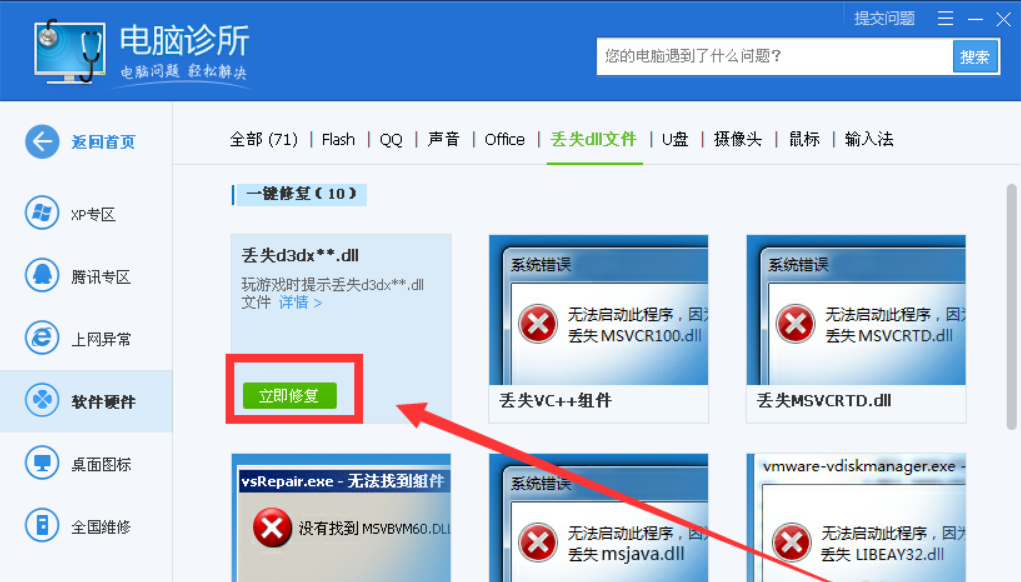
6、完成以上步骤后,系统便自行修复了dll文件丢失的故障了。
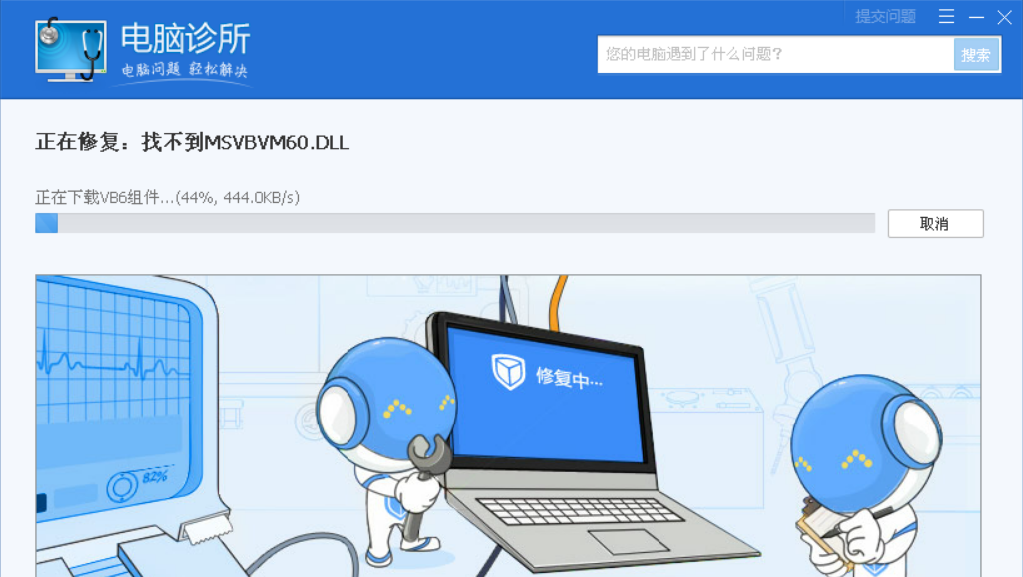
这样就解决了电脑显示“无法启动此程序”丢失.dll文件的问题了。

